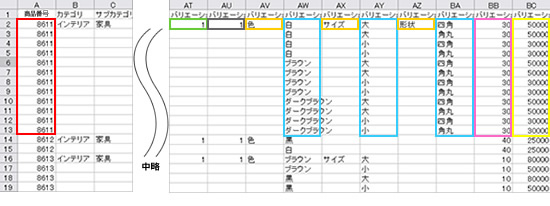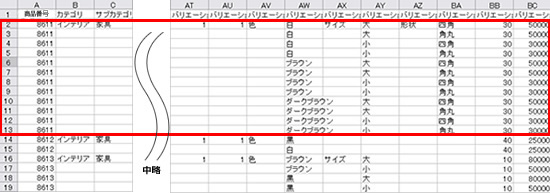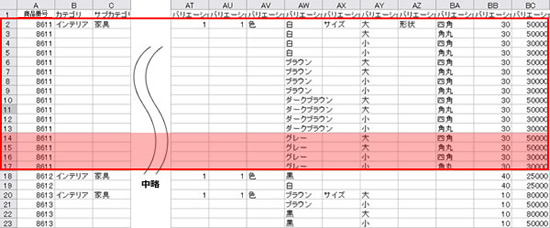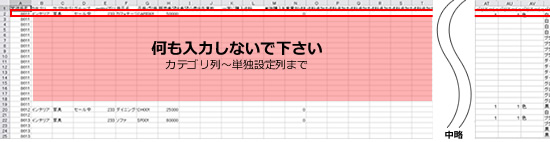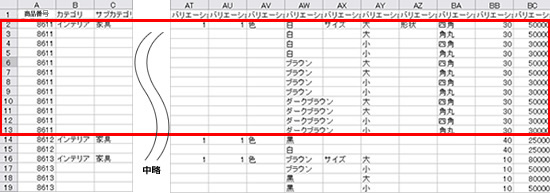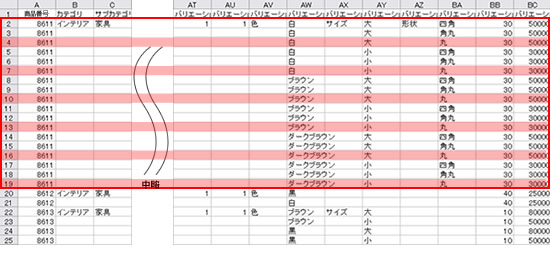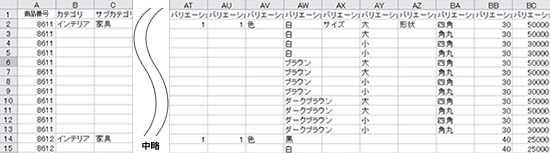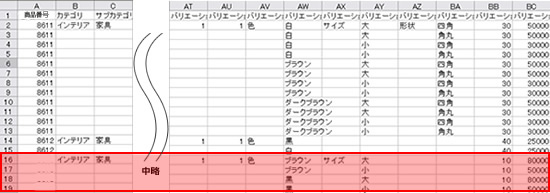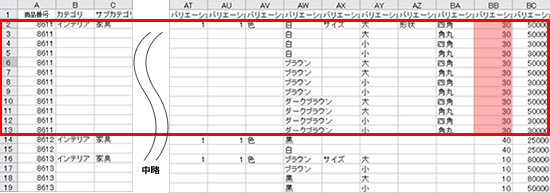バリエーション商品のCSVファイル一括登録についてです。
●バリエーションCSV項目説明
| 赤枠 |
商品番号 |
新商品登録の際は、空欄としてください。内容の更新時は商品番号を一致させてください。
※バリエーションアイテムを追加する場合は、先頭に同一の商品番号を入力してください。(商品番号が異なると全く違う商品として扱われます。) |
| 緑枠 |
バリエーション設定 |
バリエーションを設定する場合は「1」を入力してください。通常商品の場合は空欄にしてください。 |
| グレー枠 |
バリエーション在庫管理設定 |
在庫数をバリエーション単位で管理する場合は「1」を入力してください。
商品単位で管理する場合は空欄にしてください。 |
| オレンジ枠 |
バリエーション名 |
各バリエーション名を登録してください。 |
| ブルー枠 |
バリエーション値 |
各バリエーション名の選択肢を入力してください。
※バリエーション名1が入力されている場合、バリエーション値1は必須項目です。
※バリエーション値はすべての組み合わせを入力してください。バリエーション在庫管理を行わない場合でも、すべての組み合わせを入力する必要があります。
※バリエーション値は、必ず 2つ以上設定してください。 |
| ピンク枠 |
バリエーション在庫数 |
バリエーション毎の在庫数を入力してください。
※バリエーション在庫管理設定が「1」の場合は必須項目です。 |
| 黄枠 |
バリエーション販売価格 |
バリエーション毎の販売価格を入力してください。
カンマは入力せずに、数字のみで入力してください。 |
|
●登録変更について
下記の例を参考にして、登録、変更を行ってください。
例)商品番号8611商品にバリエーション色:グレーを登録する場合
バリエーションアイテムを追加する場合は、先頭に同一の商品番号を入力してください。(商品番号が異なると全く違う商品として扱われます。)
上図14~17行目に商品番号、バリエーション値、バリエーション在庫数、 バリエーション販売価格の4つだけを入力してください。
※親商品(上図2行目)以外はカテゴリや商品名欄に文字が入っているとエラーになります。
|
| 例)商品番号8611商品にバリエーション形状:丸を登録する場合
バリエーションアイテムを追加する場合は、先頭に同一の商品番号を入力してください。(商品番号が異なると全く違う商品として扱われます。)
上図4、7、10、13、16、19行目に商品番号、バリエーション値、バリエーション在庫数、 バリエーション販売価格の4つだけを入力してください。※上図では、整理のためバリエーション値:角丸の下に追加しておりますが、まとめて14~19行目に記載いただいても結構です。
|
例)バリエーションが、色:ブラウン、黒 サイズ:大、小 とある商品をバリエーション在庫単位で新規登録する場合
※例は既に登録されている商品がありCSVファイルをダウンロードした場合です。
●親商品(上図16行目)
上記のように商品を新規登録する場合は、商品番号は空欄にし、カテゴリ~単独設定までの項目を必要に応じて入力してください。(※通常商品の場合と同様です。)
バリエーション設定をするので、バリエーション設定には、1を入力します。
バリエーション在庫数で管理するので、バリエーション在庫管理設定には、1を入力します。
バリエーション名とバリエーション値、在庫数、バリエーション販売価格をそれぞれ上図のように入力します。
●子商品(上図17~19行目)
バリエーション値、バリエーション在庫数、 バリエーション販売価格の3つだけを入力してください。
|
| 例)商品番号8611商品のバリエーション在庫数を変更する場合
各バリエーション在庫数(上図BB列)の在庫数を変更してください。
|